Limbo Plus是一款具备诸多专业功能的手机虚拟机软件。借助这款软件,用户能够在手机上模拟电脑操作系统,且模拟出的功能与电脑上的完全一致。此页面提供的是Plus版本,相较于普通的Limbo虚拟机,它增添了不少实用功能,大家不妨尝试一下哦。
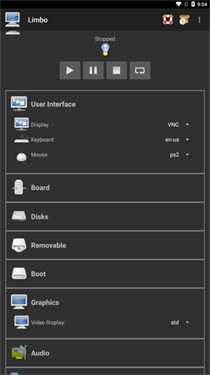
Limbo虚拟机怎么用
1、我们点击上面的虚拟机配置的右边的None,然后在弹出的窗口里面选择New创建。

2、接着,在弹出的窗口中填写自行新建的虚拟机配置名称,名称可自行设定,但建议简洁些,且最好采用英文。
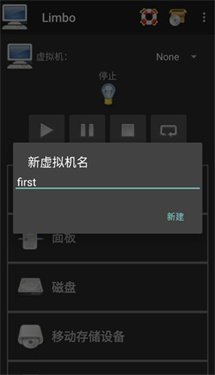
3、创建完成后,会弹出一个用于下载镜像文件的页面。你既可以根据自身需求在此页面下载镜像文件,也能够选择使用自己的镜像文件。
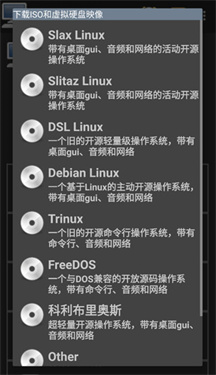
4、接下来便要着手计算机的配置工作。通常情况下,用户界面采用默认设置即可,若有特殊需求,用户也能够自行按需设置。
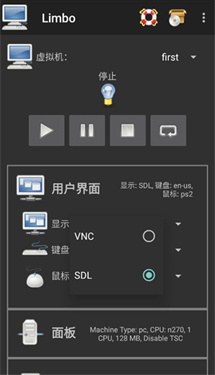
5、设置RAM运行内存时,需依据手机自身内存情况,建议设置不超过手机内存的三分之一。同时,其大小还需参照你所提供的镜像文件来确定。另外,要留意CPU核心数量,最好与手机处理器数量保持一致,这样能够避免资源浪费。
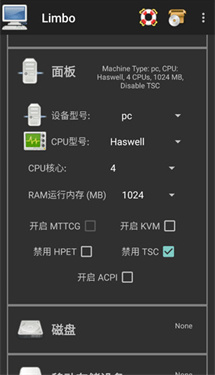
6、在此处,当你点击磁盘A后面的None时,会弹出一个小窗口。此时,你要选择“打开”,而非“New”。“New”的功能是新建一个空镜像,而“打开”则会调用手机自带的文件管理器或者limbo的文件管理器,以便你从中选择镜像。
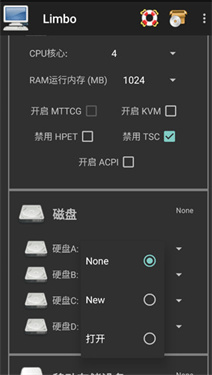
注意:若点击打开后无反应,或者调用的limbo文件管理器界面呈空白状态,这极有可能是因为你未赋予limbo读取文件的权限。需知,limbo不会主动去申请文件读取权限。
7、接着调整存储设备里的开机引导启动顺序,选择“Hard Disk”,即磁盘中的镜像文件。
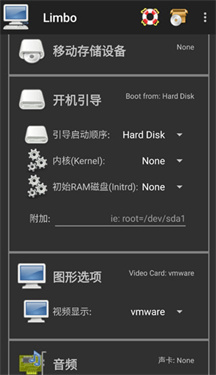
8、可在rtl8139与virtio之间自由选择。从各方面对比来看,virtio网卡性能优于rtl8139,但存在极小概率出现无法访问网络的情况。
在填写额外的QEMU参数(如 -smp 4,cores=4 )时,其中的两个数字需与前面CPU核心选项中的CPU核数保持一致,否则可能导致卡顿,甚至引发limbo闪退或镜像蓝屏。
填写完额外的QEMU参数后,建议回到顶部,在虚拟机配置右侧先选择None,再改回原选项,这样limbo就能保存配置文件,避免填写的额外QEMU参数内容丢失。
9、最后回到顶部,将设置好的虚拟机进行开启就可以了。
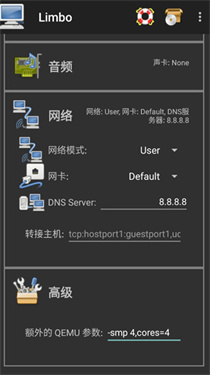
《limboplus》软件亮点:
1.软件里包含的内容非常的丰富,能够随意的进行查看。
2.找到了对应的镜像文件之后,可以直接的下载和使用。
3.虚拟机的设置功能比较全面,给用户带来的内容也更丰富。
4.根据用户需要的功能进行操作,所有的信息都在不断的更新。
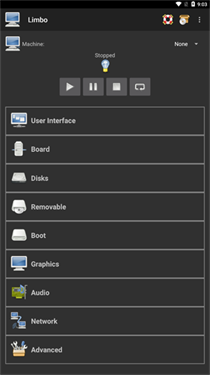
《limboplus》软件特色:
1.如果需要了解cpu的核心数据,可以通过系统进行查看。
2.打开文件管理器之后,所有的工具都能够进行使用。
3.镜像文件的大小能够自由定义,可以在系统里进行控制。
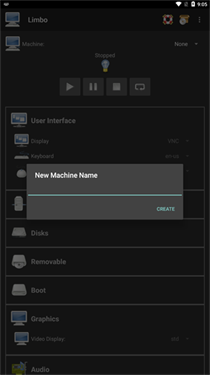
《limboplus》小编点评:
这个软件可以帮用户获得丰富的信息,查找过程也特别的简单。

